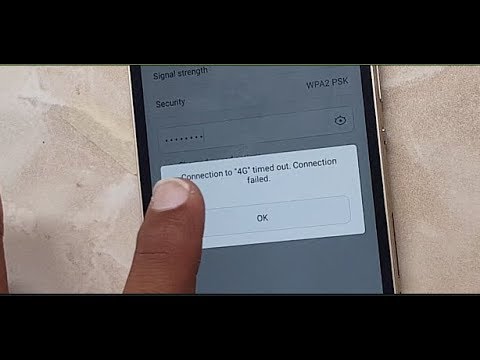
#Huawei # Y6Prime adalah model smartphone Android entry level terjangkau yang pertama kali dirilis pada Maret 2019. Memiliki kualitas build yang kokoh terbuat dari bodi plastik dengan layar IPS LCD 6.09 inci yang memiliki resolusi 720 x 1560 piksel. Ini memiliki satu kamera belakang 13MP dan satu kamera selfie 8MP. Di bawah kapnya ada prosesor inti octa Mediatek MT6761 Helio A22 yang dipasangkan dengan RAM 2GB. Meskipun ini adalah perangkat berkinerja solid, ada beberapa contoh ketika masalah tertentu dapat terjadi yang akan kami tangani hari ini. Dalam angsuran terbaru dari seri pemecahan masalah kami, kami akan mengatasi masalah Huawei Y6 Prime tidak akan terhubung ke Wi-Fi.
Jika Anda memiliki Huawei Y6 Prime atau perangkat Android lainnya, silakan hubungi kami menggunakan formulir ini.Kami akan dengan senang hati membantu Anda dengan masalah apa pun yang mungkin Anda miliki dengan perangkat Anda. Ini adalah layanan gratis yang kami tawarkan tanpa pamrih. Namun kami meminta agar ketika Anda menghubungi kami berusaha sedetail mungkin sehingga penilaian yang akurat dapat dibuat dan solusi yang tepat dapat diberikan.
Cara Memperbaiki Masalah Huawei Y6 Prime Tidak Akan Terhubung ke Masalah Wi-Fi
Sebelum melakukan langkah pemecahan masalah yang disarankan untuk masalah khusus ini, Anda perlu memastikan bahwa ponsel berjalan pada versi perangkat lunak terbaru. Jika pembaruan tersedia maka Anda harus mengunduh dan menginstalnya terlebih dahulu. Ini meminimalkan kemungkinan masalah yang disebabkan oleh versi perangkat lunak yang kedaluwarsa. Setelah pembaruan perangkat lunak terbaru diinstal, lanjutkan dengan langkah-langkah yang tercantum di bawah ini.
Jangan lupa untuk menyalakan sakelar Wi-Fi
Ponsel Anda memiliki sakelar Wi-Fi yang perlu dihidupkan agar dapat mencari dan menyambung ke jaringan Wi-Fi. Ada beberapa kejadian ketika sakelar ini dalam posisi mati sehingga tampak ada masalah Wi-Fi. Apa yang Anda ingin lakukan pertama kali dalam hal ini adalah memastikan bahwa Wi-Fi telepon dihidupkan.
- Pilih Pengaturan
- Pilih Nirkabel & jaringan
- Pilih Wi-Fi
- Nyalakan Wi-Fi
Coba periksa apakah ponsel sekarang dapat terhubung ke jaringan Wi-Fi.
Periksa apakah masalahnya disebabkan oleh router
Terkadang masalah ini disebabkan oleh masalah pada router dan bukan dengan telepon. Inilah sebabnya mengapa sedini mungkin Anda perlu menghilangkan router sebagai kemungkinan penyebab masalah. Bisakah perangkat nirkabel lain berhasil terhubung ke router? Apakah router memiliki pengaturan yang diaktifkan (MAC Filtering) yang memblokir ponsel Anda untuk terhubung dengannya? Salah satu cara cepat untuk memeriksa apakah ini masalah terkait router adalah mencoba menyambungkan ponsel Anda ke jaringan Wi-Fi yang berbeda, lalu periksa apakah masalah masih terjadi.
Lakukan soft reset
Setelah Anda memastikan bahwa masalahnya bukan disebabkan oleh router, inilah saatnya untuk memeriksa apakah kesalahan perangkat lunak kecil adalah penyebabnya. Apa yang ingin Anda lakukan adalah menyegarkan perangkat lunak ponsel yang dapat dilakukan dengan mudah hanya dengan memulai ulang perangkat.
- Tekan dan tahan tombol Daya dan Volume turun hingga 45 detik.
- Tunggu saat perangkat dimulai ulang.
Periksa apakah Huawei Y6 Prime tidak akan terhubung ke Wi-Fi masalah masih terjadi.
Atur ulang pengaturan jaringan telepon
Langkah ini biasanya dilakukan setiap kali ponsel mengalami masalah saat menghubungkan ke jaringan data. Perubahan berikut akan terjadi pada ponsel Anda.
- Jaringan Wi-Fi yang disimpan akan dihapus.
- Perangkat Bluetooth yang dipasangkan akan dihapus.
- Pengaturan sinkronisasi data latar belakang akan dihidupkan.
- Pengaturan pembatasan data dalam aplikasi yang secara manual dihidupkan / dimatikan oleh pelanggan akan diatur ulang ke pengaturan default.
- Mode pemilihan jaringan akan disetel ke otomatis.
Untuk mengatur ulang pengaturan jaringan perangkat Anda:
- Hidupkan ponsel dengan menekan tombol Daya selama beberapa saat
- Pilih Pengaturan dan Sistem.
- Ketuk Reset.
- Buka Reset Pengaturan Jaringan.
- Pilih Network Settings Reset dan ketuk Network Settings Reset sekali lagi.
Sambungkan ke jaringan nirkabel lagi (perhatikan bahwa Anda harus memasukkan kata sandi jaringan lagi) lalu periksa apakah masalah masih terjadi.
Mulai telepon dalam Safe Mode
Ada beberapa kasus ketika aplikasi yang Anda unduh akan menyebabkan Huawei Y6 Prime tidak akan terhubung ke masalah Wi-Fi saat dipasang. Untuk memeriksa apakah aplikasi yang Anda unduh menyebabkan masalah, Anda harus memulai telepon dalam Safe Mode karena hanya aplikasi pra-instal yang diizinkan untuk berjalan dalam mode ini.
- Matikan telepon dengan menahan tombol daya selama beberapa detik.
- Tekan dan tahan tombol daya dan lepaskan saat Anda melihat logo Huawei di layar.
- Setelah melepaskan tombol Daya, segera tekan dan tahan tombol Volume turun.
- Terus tahan tombol Volume hingga ponsel benar-benar boot.
- Setelah telepon dinyalakan, “Safe mode” akan muncul di bagian bawah layar
Jika masalah tidak terjadi dalam mode ini, kemungkinan besar itu disebabkan oleh aplikasi yang Anda instal. Cari tahu aplikasi apa ini dan hapus instalannya.
Hapus partisi cache telepon
Ada beberapa kasus ketika data yang di-cache yang disimpan di partisi khusus telepon dapat rusak. Ketika ini terjadi, ini biasanya akan menyebabkan masalah tertentu terjadi pada telepon. Untuk menghilangkan kemungkinan bahwa inilah yang menyebabkan masalah, Anda harus menghapus partisi cache telepon dari mode pemulihan.
- Matikan telepon Anda.
- Tekan dan tahan tombol Volume UP bersama dengan tombol Power pada perangkat Anda secara bersamaan selama beberapa detik
- Ponsel akan memasuki mode pemulihan stok
- Gunakan tombol volume untuk menyorot 'wipe cache partition' dan gunakan tombol daya untuk memilihnya
- Mulai ulang sistem setelah proses selesai
Periksa apakah masalah masih terjadi.
Lakukan reset pabrik
Jika langkah-langkah di atas gagal untuk memperbaiki Huawei Y6 Prime tidak akan terhubung ke masalah Wi-Fi maka cara terbaik untuk mengatasinya sekarang adalah dengan melakukan reset pabrik. Pastikan untuk membuat cadangan data ponsel Anda sebelum melakukan reset.
- Matikan telepon Anda.
- Tekan dan tahan tombol Volume UP bersama dengan tombol Power pada perangkat Anda secara bersamaan selama beberapa detik
- Ponsel akan memasuki mode pemulihan stok
- Gunakan tombol volume untuk menyorot pilih wipe cache / factory reset dan gunakan tombol daya untuk memilihnya
- Mulai ulang sistem setelah proses selesai
Siapkan telepon lalu periksa apakah masalah masih berlanjut. Jika ya maka ini mungkin sudah disebabkan oleh komponen perangkat keras yang rusak. Hal terbaik yang harus dilakukan saat ini adalah membawa ponsel ke pusat layanan dan memeriksanya.


